Schrijver:
Laura McKinney
Datum Van Creatie:
8 April 2021
Updatedatum:
1 Juli- 2024
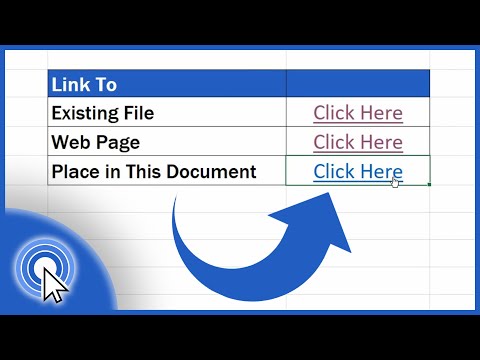
Inhoud
Deze wikiHow leert je hoe je kunt linken naar een nieuw bestand, map, webpagina of document in Microsoft Excel. U kunt dit doen in Excel Windows- en Mac-versies.
Stappen
Methode 1 van 4: Link naar nieuw bestand
Open het Excel-document. Dubbelklik op het Excel-document waarin u de hyperlink wilt invoegen.
- U kunt ook een nieuw document openen door te dubbelklikken op het Excel-pictogram en vervolgens op Lege werkmap (Set met lege spreadsheets).

Selecteer de cel waarin u de hyperlink wilt invoegen.
Klik Invoegen (Invoegen). Dit tabblad bevindt zich in het groene lint bovenaan het Excel-venster. Als je klikt Invoegen, verschijnt er een werkbalk net onder het blauwe lint.
- Voorkom verwarring tussen kaarten als u een Mac gebruikt Invoegen op Excel met menu-items Invoegen bevindt zich in de menubalk van uw computer.

Klik Hyperlink (Hyperlink). Deze optie staat aan de rechterkant van de werkbalk Invoegen in het gedeelte "Links". Er gaat een venster open.
Klik Maak een nieuw document (Maak een nieuw document). Dit tabblad bevindt zich aan de linkerkant van het pop-upvenster.

Voer tekst in voor de hyperlink. Typ de tekst die u wilt weergeven in het gegevensveld "Weer te geven tekst".- Als u deze stap overslaat, wordt de naam van het nieuwe document de tekst van de hyperlink.
Geef het nieuwe document een naam in het veld "Naam van nieuw document".
Klik op de knop OK onderaan het venster. Hiermee wordt standaard een nieuw spreadsheetdocument gemaakt en geopend, en vervolgens wordt een koppeling naar deze inhoud gemaakt in de cel die u in het vorige spreadsheetdocument hebt geselecteerd.
- U kunt ook "Het nieuwe document later bewerken" selecteren voordat u klikt OK om spreadsheets en koppelingen te maken zonder nieuwe documenten te openen.
Methode 2 van 4: Link naar bestaand bestand of webpagina
Open het Excel-document. Dubbelklik op het Excel-document waarin u de hyperlink wilt invoegen.
- U kunt ook een nieuw document openen door te dubbelklikken op het Excel-pictogram en vervolgens op Lege werkmap.
Selecteer de cel waarin u de hyperlink wilt invoegen.
Klik Invoegen. Dit tabblad bevindt zich in het groene lint bovenaan het Excel-venster. Als je klikt Invoegen, verschijnt er een werkbalk net onder het blauwe lint.
- Voorkom verwarring tussen kaarten als u een Mac gebruikt Invoegen op Excel met menu-items Invoegen bevindt zich in de menubalk van uw computer.
Klik Hyperlink. Deze optie staat aan de rechterkant van de werkbalk Invoegen in het gedeelte "Links". Er gaat een venster open.
Klik Bestaand bestand of webpagina (Bestaand bestand of webpagina). De opties staan aan de linkerkant van het venster.
Voer tekst in voor de hyperlink. Typ de tekst die u wilt weergeven in het gegevensveld "Weer te geven tekst".
- Als u deze stap overslaat, is de tekst van de hyperlink slechts het directorypad naar de gelinkte inhoud.
Kies een bestemming. Klik op een van de volgende kaarten:
- Huidige map - Zoek bestanden in de directory Documenten of Bureaublad.
- Doorzochte pagina's - Doorzoek recent bekeken websites.
- Recente documenten - Zoek in recent geopende Excel-bestanden.
Selecteer het bestand of de webpagina. Klik op het bestand, de map of het webadres dat u wilt koppelen. Het pad naar de map wordt weergegeven in het tekstvak "Adres" onder in het venster.
- U kunt de URL ook van internet kopiëren en in het tekstvak "Adres" plakken.
Klik op de knop OK onderaan de pagina. De hyperlink wordt gemaakt in de opgegeven cel.
- Opmerking: als u de gelinkte inhoud verplaatst, wordt de hyperlink uitgeschakeld.
Methode 3 van 4: Link binnen een document
Open het Excel-document. Dubbelklik op het Excel-document waarin u de hyperlink wilt invoegen.
- U kunt ook een nieuw document openen door te dubbelklikken op het Excel-pictogram en vervolgens op Lege werkmap.
Selecteer de cel waarin u de hyperlink wilt invoegen.
Klik Invoegen. Dit tabblad bevindt zich in het groene lint bovenaan het Excel-venster. Als je klikt Invoegen, verschijnt er een werkbalk net onder het blauwe lint.
- Voorkom verwarring tussen kaarten als u een Mac gebruikt Invoegen op Excel met menu-items Invoegen bevindt zich in de menubalk van uw computer.
Klik Hyperlink. Deze optie staat aan de rechterkant van de werkbalk Invoegen in het gedeelte "Links". Er gaat een venster open.
Klik Plaats in dit document (De bestemming staat in dit document). Deze optie staat aan de linkerkant van het venster.
Voer tekst in voor de hyperlink. Typ de tekst die u wilt weergeven in het gegevensveld "Weer te geven tekst".
- Als u deze stap overslaat, is de tekst van de hyperlink gewoon de naam van de doelcel.
Klik OK. De link wordt gemaakt in de geselecteerde cel. Als u op de hyperlink klikt, zal Excel automatisch de gekoppelde cel markeren. advertentie
Methode 4 van 4: Maak hyperlinks naar e-mailadressen
Open het Excel-document. Dubbelklik op het Excel-document waarin u de hyperlink wilt invoegen.
- U kunt ook een nieuw document openen door te dubbelklikken op het Excel-pictogram en vervolgens op Lege werkmap.
Selecteer de cel waarin u de hyperlink wilt invoegen.
Klik Invoegen. Dit tabblad bevindt zich in het groene lint bovenaan het Excel-venster. Als je klikt Invoegen, verschijnt er een werkbalk net onder het blauwe lint.
- Voorkom verwarring tussen kaarten als u een Mac gebruikt Invoegen op Excel met menu-items Invoegen bevindt zich in de menubalk van uw computer.
Klik Hyperlink. Deze optie staat aan de rechterkant van de werkbalk Invoegen in het gedeelte "Links". Er gaat een venster open.
Klik E-mailadres (E-mailadres). Deze optie staat aan de linkerkant van het venster.
Voer tekst in voor de hyperlink. Typ de tekst die u wilt weergeven in het gegevensveld "Weer te geven tekst".
- Als u deze stap overslaat, wordt het e-mailadres weergegeven als hyperlinktekst.
Vul je e-mailadres in. Typ het e-mailadres waarnaar u wilt linken in het veld "E-mailadres".
- U kunt ook een voorgedefinieerd onderwerp toevoegen in het veld "Onderwerp", de hyperlink zal leiden naar een nieuwe e-mail met een vooraf ingevuld onderwerp.
Klik op de knop OK onderaan het venster. advertentie
Advies
- U kunt ook hyperlinks invoegen met behulp van de HYPERLINK-functie: voer formule in = HYPERLINK (link_locatie, naam) in het vak, waar "link_location" het pad is van het bestand, directory of webpagina, en "naam" de tekst is die wordt weergegeven in de hyperlink.
Waarschuwing
- In het geval dat het bestand dat is verbonden met de Excel-werkmap omdat de hyperlink naar de nieuwe locatie is verplaatst, moet u het nieuwe pad van de inhoud in de hyperlink bewerken.



